随着计算机技术的不断发展,安装操作系统已成为电脑使用的基本技能之一。对于华硕win10光盘安装教程,很多小白用户可能会感到困惑。本文将以华硕win10光盘安装教程为主题,帮助读者了解如何一步步安装操作系统,让你轻松上手。
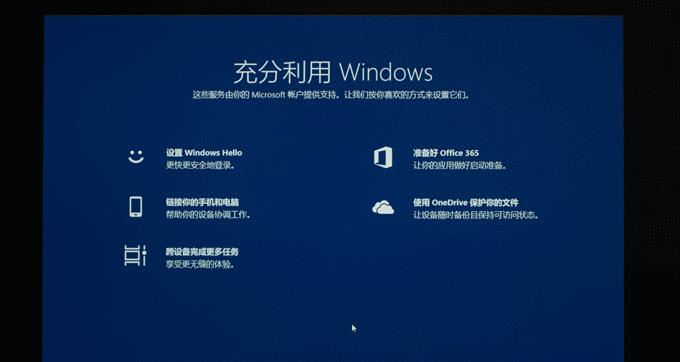
一:准备工作:了解所需工具与资源
在开始安装前,需要准备好以下工具与资源:一张可用的华硕win10光盘、一台已装好光驱的电脑、电脑启动时按键(通常是F2、F8、F12或Delete键)。
二:备份重要数据:确保数据安全
在安装操作系统之前,务必先备份好重要的数据,以免因安装过程中出现问题导致数据丢失。可以将数据复制到外部存储设备或者云盘中。
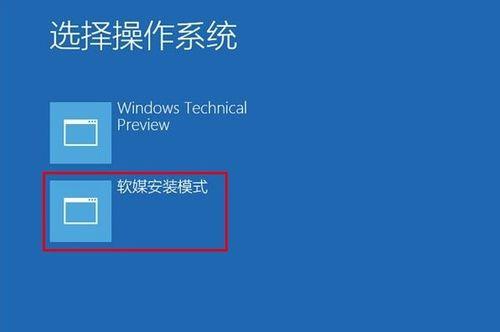
三:插入华硕win10光盘:准备启动
将华硕win10光盘插入已装好光驱的电脑,确保光驱可正常读取光盘内容。然后重启电脑,在启动过程中按下相应的启动按键进入BIOS设置。
四:设置启动顺序:选择光盘启动
进入BIOS设置后,在“Boot”或“启动顺序”选项中,找到“BootDevicePriority”或“启动设备优先级”等类似选项,将光盘设备调整至首位。
五:保存设置并重启:使设置生效
在BIOS设置中保存设置,并选择“Exit”或“退出”选项,让电脑重启。此时电脑将会从华硕win10光盘启动。

六:选择安装语言与时间:根据个人喜好设置
在启动后,系统将会提示选择安装语言与时间设置,根据个人喜好进行选择。选择完成后点击“下一步”。
七:接受许可条款:阅读并同意
阅读许可条款后,点击“我接受”以继续安装。如果不同意条款,无法进行下一步操作。
八:选择安装类型:新安装或升级
根据需要选择“自定义”或“升级”,如果是全新安装操作系统选择“自定义”,如果是升级操作系统选择“升级”。
九:选择安装位置:确定操作系统安装位置
在安装类型选择完后,需要选择操作系统的安装位置。可以根据需要选择已有分区,或者新建分区进行安装。
十:等待安装完成:耐心等待操作系统安装
点击“下一步”后,操作系统将会开始安装。此时需要耐心等待,整个过程可能需要一些时间,取决于电脑性能和光盘读取速度。
十一:设置个人信息:用户名与密码
在安装完成后,系统将会要求设置个人信息,包括用户名与密码等。根据需要设置相关信息,并点击“下一步”。
十二:自动更新与隐私设置:个性化配置
根据个人偏好,设置自动更新和隐私选项,可以选择手动更新或者自动更新,以及分享个人数据与否。
十三:等待系统初始化:首次启动操作系统
点击“下一步”后,系统将开始初始化。此时需要耐心等待,系统将自动配置相关设置,并进行首次启动。
十四:安装驱动程序:确保硬件正常工作
安装完成后,需要安装相应的驱动程序,以确保硬件正常工作。可以通过华硕官网或光盘提供的驱动程序进行安装。
十五:安装完成:享受操作系统的便利
安装驱动程序后,操作系统已经安装完成。此时可以根据个人喜好,进行系统个性化设置,并享受操作系统的便利。
通过本文的华硕win10光盘安装教程,你已经了解了一步步安装操作系统的详细步骤。在实际操作中,可能会因个人电脑配置和光盘读取速度等因素略有差异,但整体过程大致相同。希望本文能帮助到你,让你轻松上手安装华硕win10操作系统。
























